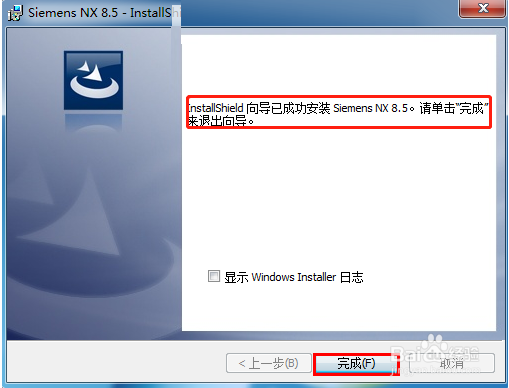1、点击安装主程序双击打开安装程序,点击“Install NX”选项,安装主程序,选择语言为“中文(简体)”,点击“确定”。

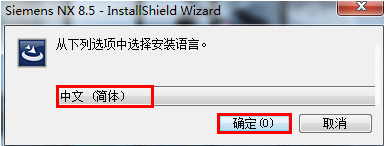
2、选择安装类型点击“典型”安装类型,系统将安装所有的功能模块,可以根据实际情况选择其它类型安装,点击“下一步”。
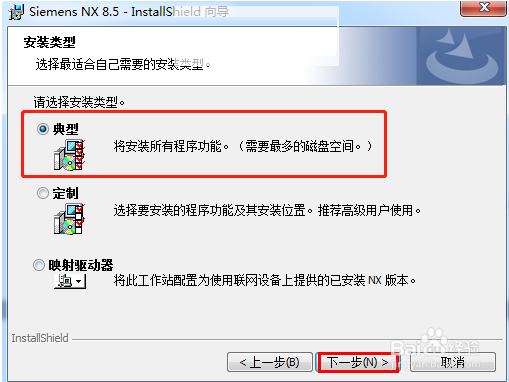
3、选择安装路径设置软件的安装路径,系统默认安装在C盘,点击“更改”按钮,自定义软件的安装位置,点击“下一步”。

4、输入许可证输入服务器名或许可证文件,点击“浏览”查看本地的许可证文件,确擢噘橄堕认红色方框内的计算机名称与本地计算机名称一致,点击“下一步”。
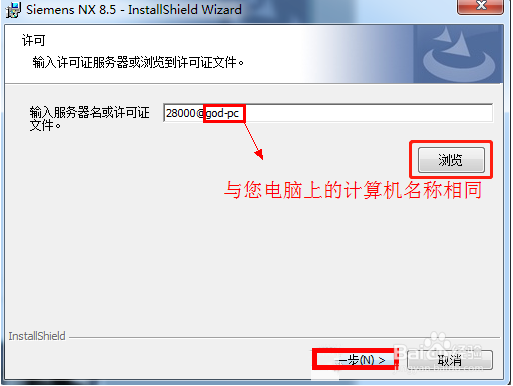
5、选择运行语言选择软件在运行时的语言为“简体中文”,点击“下一步”。
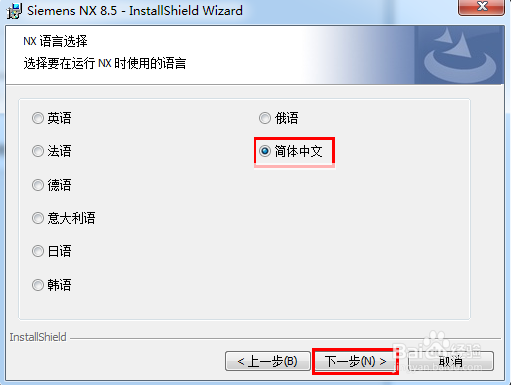
6、确认安装信息确认之前步骤设置的安装信息,需要更改设置,点击“上一步”进行修改,确认无误后,点击“安装”按钮。

7、完成安装等待安装进行完成,界面出现安装成功的提示信息,点击“完成”退出向导,完成安装。